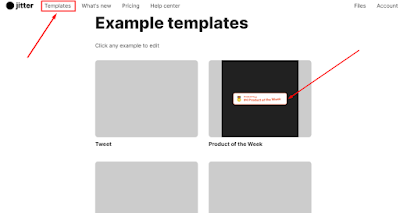Cara Membuat Video Motion Graphic Online
Selamat datang di situs Blogger Toraja.
Sekarang ini sedang viral mengenal video motion graphic di beberapa platform media sosial seperti Tiktok, Facebook, Instagram, Twitter, dan lain-lain. Banyak content creator membuat video ini guna memberikan edukasi dan hiburan kepada para followersnya, disamping itu motion graphic juga banyak digunakan di dunia pertelevisian misalnya untuk pembuatan iklan komersial, opening program televisi, program hiburan, program berita, promo suatu produk dan lain-lain.
Untuk membuat video motion graphic tidaklah mudah, dibutuhkan skill mengedit dan juga beberapa software editing misalnya di PC seperti Adobe Illustrator, Photoshop, Adobe Premiere, Maxon Cinema 4D, Adobe After Effect, Adobe Edge Animate, Google Web Designer dan lain-lain. Aplikasi-aplikasi tersebut memiliki fungsi masing-masing misalnya ada yang digunakan untuk membuat dan mengolah tipografi, vektor, videografi, efek 3D, audio hingga menciptakan motion graphics.
Untuk di HP android dan IOS biasanya orang membuat video motion graphic sederhana menggunakan apk Kinemaster, Capcut, Pixellab dan beberapa aplikasi editing gratis lainnya. Sayangnya tidak semua orang punya keahlian dan bisa membuat video motion graphic, oleh karena itu kamu bisa menggunakan preset atau template motion graphic yang banyak tersedia di internet.
Nah pada pembahasan kali ini, bloggertoraja.com akan membahas mengenai cara membuat video motion graphic secara online tanpa aplikasi tambahan di HP android/ios maupun di PC (laptop dan komputer).
Website Penyedia Template Motion Graphic Gratis
Di internet, ada banyak sekali situs website yang menyediakan template/preset motion graphic gratis maupun berbayar yang bisa kamu gunakan, salah satunya adalah Jitter.video. Di web ini kamu bisa membuat motion design free yang sederhana dalam waktu beberapa menit saja.
Ini merupakan sebuah tools design yang sangat membantu dalam pekerjaan karena kamu bisa meng-animasikan desain dengan mudah. Disamping itu, kamu bisa mengekspor kreasi yang telah dibuat sebagai video atau GIF, semua dilakukan di browser tanpa harus menginstal aplikasi tambahan.
Berikut ini beberapa fitur yang tersedia dan bisa kamu gunakan di jitter.video, yakni:
- Text Animation untuk menganimasikan huruf, kata, dan garis dengan mudah.
- Animation Preset untuk menambahkan preset animasi dalam 1 klik yang kemudian bisa sesuaikan nanti.
- Custom Animations untuk mengontrol pembuatan animasi kamu
- Figma Import untuk mengimpor desain kamu dengan plugin Figma.
- Video & Gift Export untuk mengekspor video HD dengan 60 fps, atau GIF.
Cara Membuat Video Motion Graphic Online Tanpa Aplikasi
Berikut ini tutorial membuat video motion graphic secara onine dan otomatis tanpa aplikasi tambahan di android dan IOS maupun di laptop dan komputer:
- Pertama, buka browser google chrome, mozilla firefox, atau opera mini di HP maupun PC
- Di kolom pencarian, ketik "Jitter.video" lalu cari. Jika situs webnya sudah muncul, silahkan di klik
- Jika sudah berada dalam web, klik Try it now - sign up
- Isi form pendaftaran yang tersedia lalu klik Sign up
- Buka email lalu klik link yang dikirimkan oleh jitter video ke email kamu
- Tunggu beberapa saat maka kamu akan diarahkan ke halaman Jitter Account. Klik Template lalu pilih preset yang akan digunakan
- Kemudian kamu akan dibawa ke halaman pengeditan. Kamu bisa menyesuaikan berbagai macam hal pada bagian ini. Pada kolom layer berisi tentang lapisan-lapisan lembar kerja bertumpuk yang berisi objek pada template motion graphic yang dipilih tadi. Disini kamu bisa menyesuaikannya sesuka hati misalnya mengubah teks, mengganti gambar, icon dan lain sebagainya
- Untuk menambahkan objek kedalam layer, kamu bisa menggunakan icon yang yang di bagian atas preview video motion graphic
- Pada bagian Animated dan Design digunakan untuk mengubah objek. Cara penggunaannya adalah klik objek yang ada pada Layers maka kamu bisa mengubahnya di bagian Design dan Animated. Misalnya disini saya mengklik objek teks di layer maka pada bagian Animated saya bisa mengganti teksnya menjadi "bloggertoraja.com". Pada bagian Design digunakan untuk mengatur ukuran, warna, angle, posisi, perataan teks dan lain-lain
- Pada Scenario kita bisa melihat semua desain motion graphic yang sudah dibuat. Disini hanya terdapat dua desain animasi saja yang saya buat yakni animasi masuk dan keluar. Untuk melihat hasil editan kita, klik icon Play dan hasilnya akan muncul di bagian Preview
Di jitter video, ada beberapa template yang hanya bisa digunakan ketika kamu sudah mengupgrade akunmu ke versi pro (premium), namun ada juga beberapa template motion design yang bisa digunakan secara gratis. Disamping itu, ketika kamu mengupgrade akun ke versi pro maka kamu juga bisa menggunakan export video ke kualitas yang lebih bagus.
Demikianlah pembahasan saya mengenai Cara Membuat Video Motion Graphic Online, semoga artikel ini dapat membantu dan bermanfaat. Selamat mencoba dan terima kasih.